
 id
id  English
English  Español
Español  中國人
中國人  Tiếng Việt
Tiếng Việt  Deutsch
Deutsch  Українська
Українська  Português
Português  Français
Français  भारतीय
भारतीय  Türkçe
Türkçe  한국인
한국인  Italiano
Italiano  Gaeilge
Gaeilge  اردو
اردو  Polski
Polski Aplikasi proxy Postern membantu dalam membuat koneksi pada perangkat Android yang membantu dalam mengalihkan lokasi IP penggunanya. Aplikasi ini memfasilitasi proxy untuk memantau semua lalu lintas dari perangkat dan memiliki opsi penyesuaian yang memungkinkan pengguna untuk menetapkan aturan untuk mengalihkan IP hanya ketika aplikasi tertentu sedang digunakan atau situs web tertentu sedang dibuka. Menggunakan server proxy Postern dapat bermanfaat bagi mereka yang ingin membuat pengalaman online mereka aman dan rahasia serta melewati batasan regional.
Di blok berikutnya, kami akan memandu Anda tentang cara menambahkan proxy di aplikasi Postern.
<;iframe width="640" height="360" src="https://www.youtube.com/embed/zyj8socKmHw?si=dUeJRzYCkXfDfZ-I?feature=oembed" frameborder="0" allow="accelerometer; autoplay; clipboard-write; encrypted-media; gyroscope; picture-in-picture" allowfullscreen="" title="Cara menyiapkan proxy di Postern di Android ">
Pada Postern, pengaturan proxy dimulai dari menginstal aplikasi itu sendiri, dan mungkin memerlukan sedikit usaha. Aplikasi ini harus diunduh dari situs web resmi aplikasi dalam bentuk .apk karena tidak terdaftar di Play Store. Setelah selesai, ikuti petunjuk ini untuk integrasi proksi Postern yang tepat:
Pengaturan proxy postern dapat dijangkau dari menu utama. Untuk memulai, buka aplikasi dan ketuk opsi "Proxy".
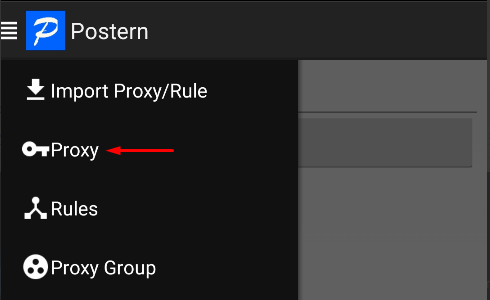
Sekarang, ketuk tombol "Tambah Proxy" untuk mulai menambahkannya.
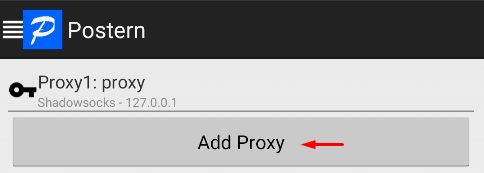
Langkah selanjutnya adalah mengisi nama profil di bidang paling atas, diikuti dengan memilih salah satu protokol yang tercantum dalam bidang "Jenis Server". Untuk panduan khusus ini, kita akan menggunakan SOCKS5 sebagai ilustrasi.
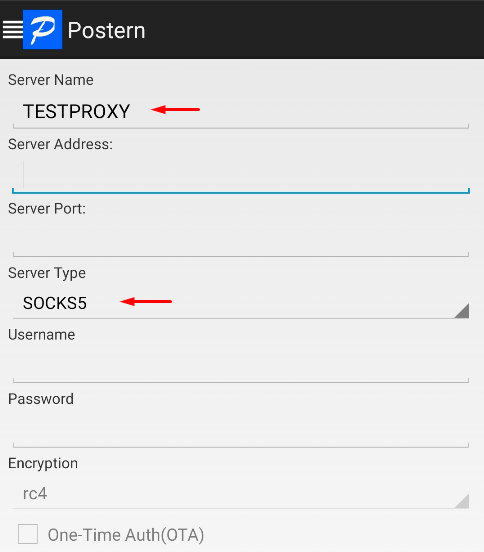
Selanjutnya, Anda perlu menentukan alamat IP serta nomor port yang terkait dengannya. Saat menggunakan proxy pribadi, Anda perlu mengisi nama pengguna dan kata sandi di bidang yang ditentukan juga.
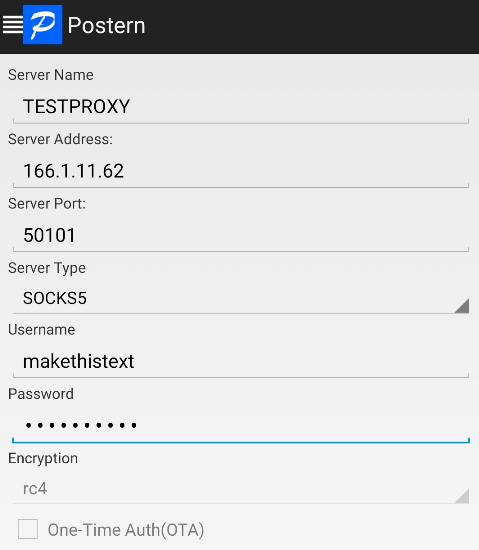
Setelah memasukkan informasi spesifik yang diperlukan, Anda harus mengklik tombol "Simpan", dan kemudian konfigurasi disimpan.
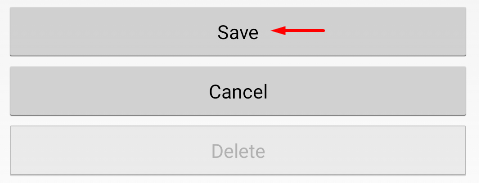
Sekarang Anda harus kembali ke halaman utama aplikasi dan menavigasi ke bagian "Aturan" untuk menambahkan aturan tentang bagaimana Anda ingin menghubungkan server.
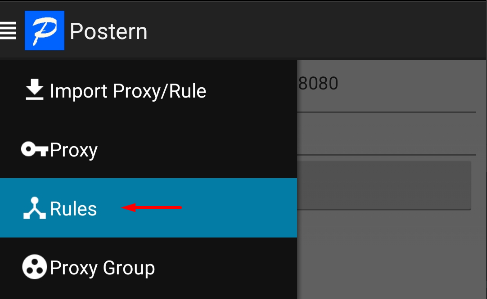
Pada jendela yang muncul, ketuk tombol "Tambah Aturan".
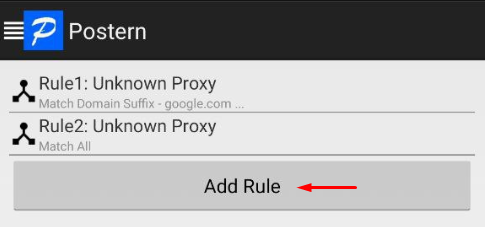
Di sini, pilih dari daftar di bidang "Metode Pencocokan" aturan mana yang akan diikuti oleh proksi untuk beroperasi. Dalam kasus kami, kami akan memproksi seluruh perangkat, yang berarti aturannya adalah "Cocokkan Semua".
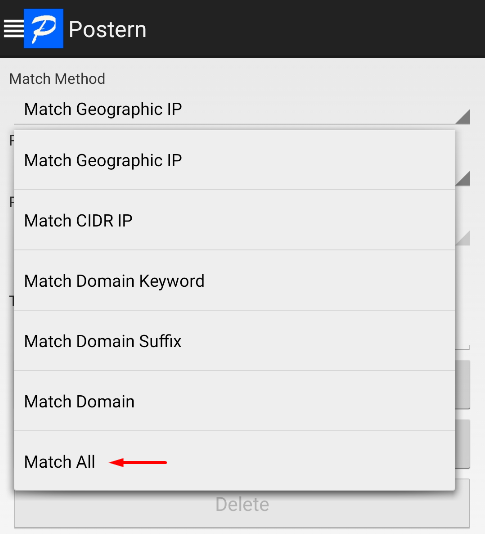
Untuk menyelesaikan langkah ini, Anda perlu mengklik "Proxy/Tunnel" di bidang "Aturan", yang memungkinkan aplikasi mengirim lalu lintas melalui server yang dipilih. Selanjutnya, pilih yang telah dibuat sebelumnya dari opsi yang disediakan di bidang "Proxy/Proxy Group".
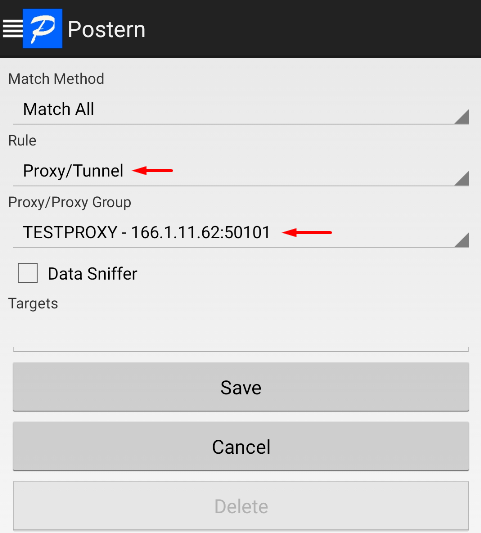
Tekan tombol "Simpan". Langkah selanjutnya adalah memeriksa alamat IP Anda menggunakan layanan pemeriksaan online. Hasil pemeriksaan harus sesuai dengan alamat IP server yang dikonfigurasi. Penting untuk disebutkan bahwa ada ratusan situs web pengecekan IP yang tersedia secara online.
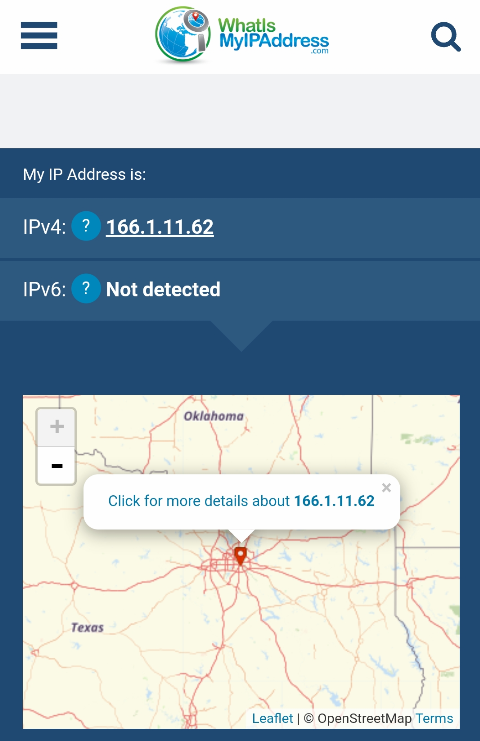
Tahap akhir dari proses ini telah tercapai. Semua selesai! Proksi Anda untuk Postern sekarang sudah terkonfigurasi dengan benar.
Berikut ini adalah beberapa masalah yang mungkin dihadapi oleh seseorang ketika menggunakan Postern, bersama dengan beberapa solusi untuk masalah yang disajikan:
Dengan mengatasi masalah umum ini, dengan menggunakan proxy, penanganan Postern mungkin menjadi jauh lebih mudah.
Aplikasi Postern adalah cara yang mudah untuk mengatur proksi pribadi pada sistem Android untuk melewati pemblokiran dan melakukan berbagai tugas pekerjaan. Namun, perlu diingat proksi gratis tidak begitu produktif, karena koneksinya bisa jadi tidak stabil. Dalam hal ini, disarankan untuk menggunakan proksi pribadi dari penyedia terkenal. Artikel ini menunjukkan sebuah kasus bagaimana proxy pribadi diatur dan ini, pada gilirannya, memungkinkan pengguna untuk menjelajahi internet secara anonim dengan kecepatan tinggi.
Komentar: 0